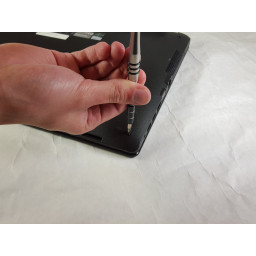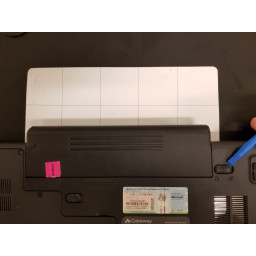Ваша заявка или вопрос будут отправлены 10-ти наиболее подходящим по сферам деятельности сервисным центрам Москвы. Всего в Москве - 5 191 сервисный центр, которые ремонтируют 374 вида техники.
Замена батареи ASUS D550MA-DS01 CMOS

- ВКонтакте
- РћРТвЂВВВВВВВВнокласснРСвЂВВВВВВВВРєРСвЂВВВВВВВВ
- Viber
- Skype
- Telegram
Шаг 1
С помощью отвертки Philips № 1 открутите 9 винтов, которые удерживают крышку клавиатуры на месте.
Шаг 2
Производитель предупреждает, чтобы разрешить только профессионалу снимать аккумулятор. Делайте это на свой страх и риск.
Не используйте металлические инструменты для извлечения батарей любого типа. Это может привести к проколу или короткому замыканию аккумулятора, что может привести к повреждению или травме.
Удалите два винта, крепящих батарею к корпусу ноутбука с помощью крестовой отвертки № 1.
Шаг 3
Удалите четыре винта, которые удерживают жесткий диск на месте с помощью отвертки Philips № 1.
К материнской плате подключены два винта, а к корпусу подключены два винта.
Шаг 4
Удалите один винт, который удерживает диск на месте, с помощью отвертки Phillips # 1.
Шаг 5
Удалите 9 винтов с материнской платы с помощью отвертки Philips # 1.
Отвинчивая винты, может быть полезно использовать пинцет, чтобы сохранить контроль над винтами.
Шаг 6
Найдите батарею CMOS на обратной стороне материнской платы.
Шаг 7
Вставьте плоский край spudger в складку крышки клавиатуры.
Пока spudger находится в складке, осторожно откройте корпус, сдвинув spudger по краю.
Не прилагайте чрезмерных усилий, чтобы открыть крышку. Вы должны услышать, как каждый пластиковый зажим открывается, когда вы проводите spudger вдоль края.
Шаг 8
Выкрутив 2 винта, вытащите аккумулятор.
Аккумулятор подключен к материнской плате с левой стороны.
Используйте кончики пальцев, чтобы равномерно удерживать батарею на левой и правой сторонах батареи.
Потяните вверх, чтобы вытащить аккумулятор.
Если у вас возникли проблемы с извлечением аккумулятора, вставьте аккумулятор на место и попытайтесь снова вытащить его.
Не прилагайте чрезмерных усилий и не пытайтесь вырвать батарею какими-либо инструментами. Это может привести к повреждению ноутбука.
Шаг 9
Извлеките жесткий диск, сдвинув его вправо, чтобы отсоединить его от материнской платы и вытащив.
Обязательно полностью отсоедините жесткий диск от материнской платы, чтобы не повредить разъемы.
При необходимости выкрутите старый жесткий диск из кобуры и вверните новый в кобуру.
Шаг 10
Сдвиньте диск вправо от ноутбука, чтобы отключиться от материнской платы.
Если вы поднимите диск прямо, не сдвинув его вправо, вы повредите материнскую плату.
Шаг 11
Отсоедините три кабеля, прикрепленных к материнской плате.
Не тяните кабели за их провода. Это может привести к повреждению кабелей.
Большой черный кабель подключен к экрану. Осторожно извлеките кабель, схватив пальцами черную ленту.
Там может быть прозрачная лента, удерживающая разъем экрана на месте.
В кабеле для вентилятора и динамика используются аналогичные разъемы. Используйте черный spudger или осторожно возьмитесь пальцами за края каждого разъема, чтобы медленно вытащить их.
Шаг 12
Поместите узкий конец черного spudger в небольшое углубление между аккумулятором и его корпусом.
Аккуратно вставьте spudger и извлеките аккумулятор.
Аккумулятор должен выскочить из корпуса.
Шаг 13
Убедитесь, что крышка полностью снята с пластиковых штифтов.
Медленно поднимите крышку с передней части ноутбука, но не снимайте ее полностью.
Обратите внимание на расположение 3 белых и синих кабелей для передачи данных, соединяющих клавиатуру с основной платой компьютера.
Шаг 14
Потяните материнскую плату вправо, чтобы очистить периферийные соединения корпуса ноутбука.
Поднимите материнскую плату из ноутбука.
Шаг 15
Поднимите аккумулятор из корпуса.
Шаг 16
Снимите каждый кабель данных с материнской платы, используя палец или черный spudger, чтобы поднять черную защелку.
Кабель соскользнет со своего места.
Шаг 17
С удаленными кабелями данных и полностью отсоединенным модулем клавиатуры модуль клавиатуры должен освободиться от ноутбука.
Комментарии
Пока еще нет ниодного комментария, оставьте комментарий первым!
Также вас могут заинтересовать
Вам могут помочь


Лаборатория ремонта